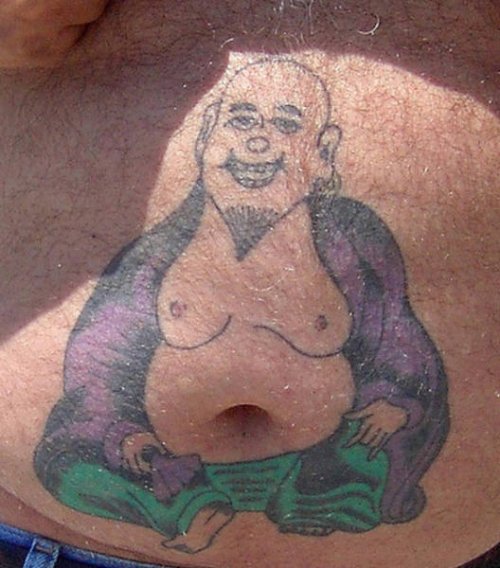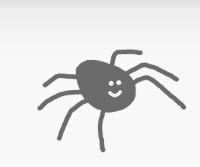Для этой работы я использовал программу Adobe Photoshop CS2 и графический планшет Wacom Intuos 3. Мой компьютер: Pentium 4 3GHz, 2GB оперативной памяти, графическая плата Quadro FX 1100, 17” жидкокристаллический монитор.
Подготовка
Для начала я должен был решить, с каким разрешением я буду работать. Разрешение в 1800x1148 давало достаточно пространства для работы с деталями, которые я планировал создать в этой работе.
Набросок
Я начинаю делать набросок контуров и основных форм, которые позже будут заполнены цветом. Я буду использовать следующие параметры настройки кисти:
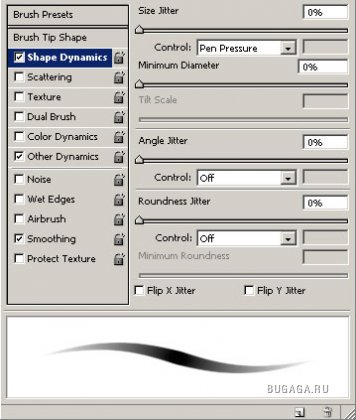
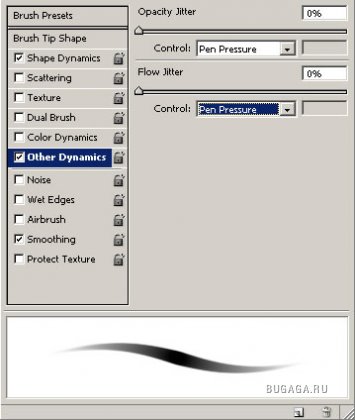
Я люблю все делать максимально просто, поэтому буду использовать эти настройки кисти в течение всего процесса рисования. Я буду использовать только изменение твердости кисти во время выполнения наброска и, закончив его, я отключу опцию "Shape Dynamics”. Позже я объясню, почему я использую "Pen Pressure Control” для "Opacity Jitter” и "Flow Jitter” на вкладке "Other Dynamics”.




Обрисовка, раскрашивание и штриховка
Создав основные контуры, я начинаю наносить грубые цветные мазки внутри.

Вместо того, чтобы сосредоточиться на одной специфической детали я предпочитаю работать со всем изображением сразу. По этой причине, на всей картине есть немного цвета.

На этом этапе, позвольте мне объяснять свой выбор "Pen Pressure Control” для "Opacity Jitter” и "Flow Jitter” на вкладке "Other Dynamics”. В основном, с этими параметрами настройки я могу легко достичь хорошего смешивания цветов. Используя только "Pen Pressure Control” для "Opacity Jitter” намного сложнее достигнуть хороших переходов между цветами. Вот некоторые примеры эффектов, которых я достиг.
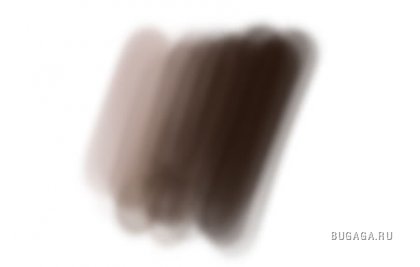
Используя "Pen Pressure Control” для "Opacity Jitter” и "Flow Jitter" можно достигнуть гораздо более гладкого перехода между цветами с меньшим количеством мазков кисти:
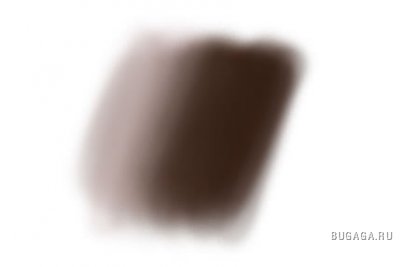
Кроме вышеупомянутого, я не использовал больше никаких трюков; только много терпения, внимательное исследование реальной фотографии и рисование, рисование и еще раз рисование.
Давайте вернемся к процессу заполнения изображения цветами:

Я переместил слой с наброском на самый верх, продолжая заполнять цветом все очерчиваемые им формы:

На этом этапе я отключаю слой с наброском и начинаю работать только с цветом, тенями и бликами:

Я медленно формирую изображение, добавляя тени и свет:

На сей раз, я более детально прорисую волосы:

Затем я перейду к лицу:

Теперь я поработаю немного на заднем плане (правый занавес):

Левый занавес и кровать:

Немного проработаю простынь на переднем плане:

Пейзаж за окном, левая рука и волосы:

Детализация
Заполнив все изображение цветом, тенью и бликами, я наконец могу перейти к детализации.
Бюстгальтер и кружево платья:

Детализация кружева платья:

Детализация левого бюстгальтера:

Правый бюстгальтер:

И, наконец, заключительное изображение:

Автор: Lukasz Szeflinski
Перевод: mESSiAh